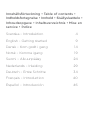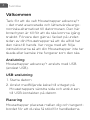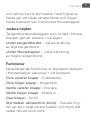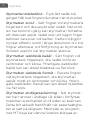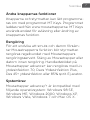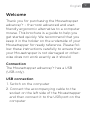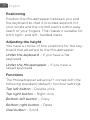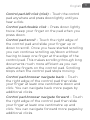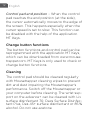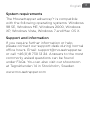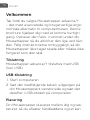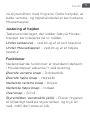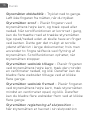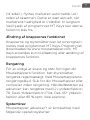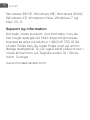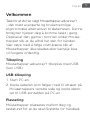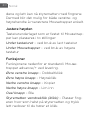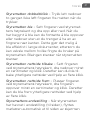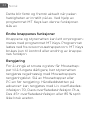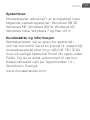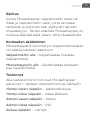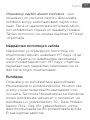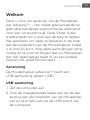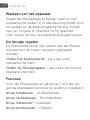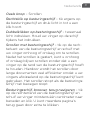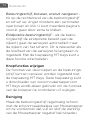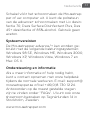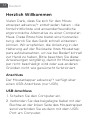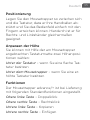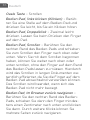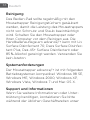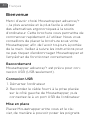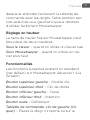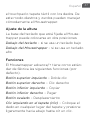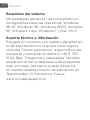Seite wird geladen ...
Seite wird geladen ...
Seite wird geladen ...
Seite wird geladen ...
Seite wird geladen ...
Seite wird geladen ...
Seite wird geladen ...
Seite wird geladen ...
Seite wird geladen ...
Seite wird geladen ...
Seite wird geladen ...
Seite wird geladen ...
Seite wird geladen ...
Seite wird geladen ...
Seite wird geladen ...
Seite wird geladen ...
Seite wird geladen ...
Seite wird geladen ...
Seite wird geladen ...
Seite wird geladen ...
Seite wird geladen ...
Seite wird geladen ...
Seite wird geladen ...
Seite wird geladen ...
Seite wird geladen ...
Seite wird geladen ...
Seite wird geladen ...
Seite wird geladen ...
Seite wird geladen ...
Seite wird geladen ...
Seite wird geladen ...
Seite wird geladen ...
Seite wird geladen ...

34
Deutsch
Herzlich Willkommen
Vielen Dank, dass Sie sich für den Mous-
etrapper advance/+ entschieden haben – die
fortschrittlichste und anwenderfreundliche
ergonomische Alternative zu einer Computer-
Maus. Diese Broschüre bietet eine Kurzanlei-
tung, damit Sie das Gerät schnell einsetzen
können. Wir empfehlen, die Anleitung in der
Halterung auf der Rückseite Ihres Mousetrap-
pers aufzubewahren, um sie bei Bedarf schnell
zur Hand zu haben. Bitte beachten Sie diese
Anweisungen sorgfältig, damit Ihr Mousetrap-
per nicht beschädigt wird oder aus anderen
Gründen nicht wie gewünscht funktioniert.
Anschluss
Der Mousetrapper advance/+ verfügt über
einen USB-Anschluss (nur USB).
USB-Anschluss
1. Schalten Sie den Computer ein.
2. Verbinden Sie das beigelegte Kabel mit der
Buchse an der linken Seite des Mousetrapper
sund verbinden Sie es dann mit dem USB-
Port am Computer.

35
Deutsch
Positionierung
Legen Sie den Mousetrapper so zwischen sich
und die Tastatur, dass er Ihre Handballen ab-
stützt und Sie das Bedienfeld einfach mit den
Fingern erreichen können. Hierdurch ist er für
Rechts- und Linkshänder gleichermaßen
geeignet.
Anpassen der Höhe
Sie können mit Hilfe der am Mousetrapper
angebrachten Tastaturmatte zwei Höhenposi-
tionen wählen:
Unter der Tastatur – wenn Sie eine flache Tas-
tatur besitzen
Unter dem Mousetrapper – wenn Sie eine er-
höhte Tastatur besitzen
Funktionen
Der Mousetrapper advance/+ ist bei Lieferung
mit folgenden Standardfunktionen eingestellt.
Obere linke Taste – Doppelklick
Obere rechte Taste – Rechtsklick
Untere linke Taste – Kopieren
Untere rechte Taste – Einfügen

36
Deutsch
Ovale Taste – Scrollen
Bedien-Pad, links klicken (Klicken) – Berüh-
ren Sie eine Stelle auf dem Bedien-Pad und
drücken Sie leicht, bis Sie ein Klicken hören.
Bedien-Pad, Doppelklick – Zweimal leicht
drücken. Lassen Sie beim Drücken den Finger
auf dem Pad.
Bedien-Pad, Scrollen – Berühren Sie den
rechten Rand des Bedien-Pads und schieben
Sie zum Scrollen den Finger nach oben oder
unten. Wenn Sie mit dem Scrollen begonnen
haben, können Sie weiter nach oben oder
unten scrollen, ohne den Finger auf dem Rand
des Bedien-Pads lassen zu müssen. Hierdurch
wird das Scrollen in langen Dokumenten we-
sentlich ezienter, da Sie die Finger auf dem
Bedien-Pad abwechselnd verwenden können.
Das Scrollen wird beendet, wenn sich das
Bedien-Pad nicht mehr bewegt.
Bedien-Pad, im Browser zurück navigieren –
Berühren Sie den rechten Rand des Bedien-
Pads, schieben Sie dann den Finger mindes-
tens einen Zentimeter nach unten und klicken
Sie dann. Durch weitere Klicks können Sie
mehrere Seiten zurück navigieren.

37
Deutsch
Bedien-Pad, im Browser vorwärts navigieren –
Berühren Sie den rechten Rand des Bedien-Pads,
schieben Sie dann den Finger mindestens einen
Zentimeter nach oben und klicken Sie dann.
Durch weitere Klicks können Sie mehrere Seiten
vorwärts navigieren.
Bedien-Pad, Endposition – Wenn das Bedien-
Pad die Endposition (an der Seite) erreicht,
bewegt sich der Cursor automatisch zur Seite
des Bildschirms. Dies ist wichtiger, wenn die
Cursor-Geschwindigkeit auf „langsam“ einge-
stellt ist. Diese Funktion kann über die Anwen-
dung MT Keys deaktiviert werden.
Ändern von Tastenfunktionen
Die Tastenfunktionen und das Bedien-Pad
können über die Anwendung MT Keys umpro-
grammiert werden. Die Anwendung kann auf
www.mousetrapper.eu heruntergeladen wer-
den. MT Keys dient nur zum Überprüfen oder
Ändern der Tastenfunktionen.

38
Deutsch
Reinigung
Das Bedien-Pad sollte regelmäßig mit den
Mousetrapper Reinigungstüchern gesäubert
werden, damit die Leistung des Mousetrappers
nicht von Schmutz und Staub beeinträchtigt
wird. Schalten Sie den Mousetrapper oder
Ihren Computer vor dem Reinigen aus. Die
Handballenauflage am advance/+ kann mit Liv
Surface Disinfectant 70, Daxs Surface Disinfec-
tant Plus, Des 45+ Surface Disinfectant oder
85 % Alkohol gereinigt werden. Verwenden Sie
kein Azeton.
Systemanforderungen
Der Mousetrapper advance/+ ist mit folgenden
Betriebssystemen kompatibel: Windows 98 SE,
Windows ME, Windows 2000, Windows XP,
Windows Vista, Windows 7 und Mac OS X.
Support und Informationen
Wenn Sie weitere Informationen oder Unter-
stützung benötigen, kontaktieren Sie bitte
während der üblichen Geschäftszeiten unser

39
Deutsch
Support Desk. E-Mail: support@mousetrapper.se
oder telefonisch unter +46(0)8 730 12 24. Die
Antworten auf die häufigsten Fragen finden Sie
unter ”FAQs”. Sie können auch gerne unsere
Ausstellung in Tegnérlunden 14 in Stockholm,
Schweden besuchen.
www.mousetrapper.eu
Seite wird geladen ...
Seite wird geladen ...
Seite wird geladen ...
Seite wird geladen ...
Seite wird geladen ...
Seite wird geladen ...
Seite wird geladen ...
Seite wird geladen ...
Seite wird geladen ...
Seite wird geladen ...
Seite wird geladen ...
Seite wird geladen ...
Seite wird geladen ...
-
 1
1
-
 2
2
-
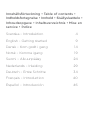 3
3
-
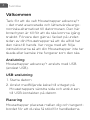 4
4
-
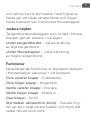 5
5
-
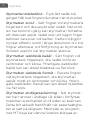 6
6
-
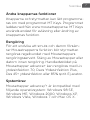 7
7
-
 8
8
-
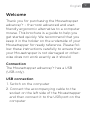 9
9
-
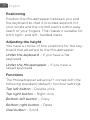 10
10
-
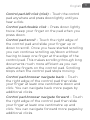 11
11
-
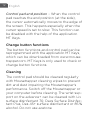 12
12
-
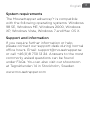 13
13
-
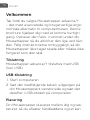 14
14
-
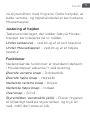 15
15
-
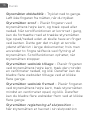 16
16
-
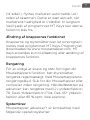 17
17
-
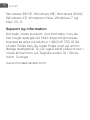 18
18
-
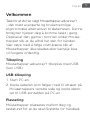 19
19
-
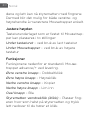 20
20
-
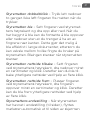 21
21
-
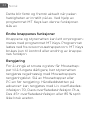 22
22
-
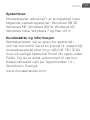 23
23
-
 24
24
-
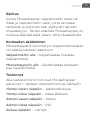 25
25
-
 26
26
-
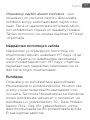 27
27
-
 28
28
-
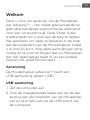 29
29
-
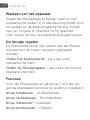 30
30
-
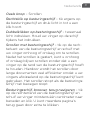 31
31
-
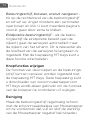 32
32
-
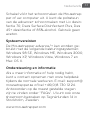 33
33
-
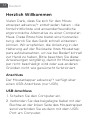 34
34
-
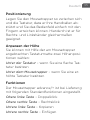 35
35
-
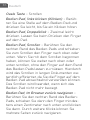 36
36
-
 37
37
-
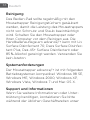 38
38
-
 39
39
-
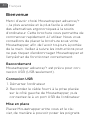 40
40
-
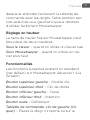 41
41
-
 42
42
-
 43
43
-
 44
44
-
 45
45
-
 46
46
-
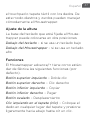 47
47
-
 48
48
-
 49
49
-
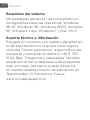 50
50
-
 51
51
-
 52
52
Mousetrapper Advance+ Benutzerhandbuch
- Typ
- Benutzerhandbuch
in anderen Sprachen
- English: Mousetrapper Advance+ User manual
- français: Mousetrapper Advance+ Manuel utilisateur
- español: Mousetrapper Advance+ Manual de usuario
- Nederlands: Mousetrapper Advance+ Handleiding
- dansk: Mousetrapper Advance+ Brugermanual
- svenska: Mousetrapper Advance+ Användarmanual
- suomi: Mousetrapper Advance+ Ohjekirja
Verwandte Artikel
Andere Dokumente
-
Logitech Wireless Touchpad Bedienungsanleitung
-
Carl Valentin VARIO III series Datenblatt
-
Carl Valentin ILX Referenzhandbuch
-
Carl Valentin SPX II Referenzhandbuch
-
König CMP-MOUSE201 Spezifikation
-
Carl Valentin Dynacode IP Referenzhandbuch
-
König CMP-KEYPAD60 Spezifikation
-
Carl Valentin SPE Referenzhandbuch
-
Creative Zen Micro Schnellstartanleitung
-
BakkerElkhuizen ErgoSlider Plus Benutzerhandbuch